Numeracja stron to dość istotna kwestia we wszelkich większych pracach piśmienniczych, pozwala na ogarnięcie całości, zebranie w spisie treści i łatwiejsze wyszukiwanie pożądanych tematów. Możemy oczywiście wszystko numerować „ręcznie”, ale czy jest sens wykonywania czegoś, co OpenOffice może zrobić za nas automatycznie? Oto kilka porad dotyczących numerowania stron, przydatnych w tworzeniu „grubszych” dokumentów tekstowych.
DODAWANIE NUMERACJI STRON
Aby dodać numerację stron, wystarczy ledwie kilka kliknięć myszką. Najpierw zastanówmy się, w której części strony ma być umieszczona jej numeracja – w górnej, czy w dolnej? Jeśli chcemy, aby program umieścił ją w górnej części, musimy dodać odpowiednie pole poprzez kliknięcie LPM w pasku menu na opcji Wstaw, następnie Nagłówek i wreszcie Domyślny. Jeśli natomiast numeracja ma się znajdować w dolnej części strony, klikamy LPM na opcję Wstaw, następnie Stopka i na końcu Domyślny.
Póki co program dodał jedynie odpowiednie pole, w którym możemy umieścić dodatkowe informacje, takie jak chociażby właśnie numeracja strony. Dlatego po wstawieniu stopki lub nagłówka klikamy w niego (tak, aby znalazł się tam kursor), po czym w pasku menu wybieramy opcję Wstaw, kolejno Pola, a wreszcie Numer strony. Jak możemy zauważyć, program dodał numerację na każdej ze stron otwartego dokumentu.
LICZBA STRON
OpenOffice daje nam możliwość nie tylko numerowania stron, ale i dodawania ilości stron, jakie zawiera cały dokument. Może to przyjąć dowolną, pożądaną przez nas formę, jak choćby najpopularniejsze np. „1 z 32”, „4 stron z 56”, czy „9/90”. W tym celu po wstawieniu numeracji stron dopisujemy kolejną frazę, jaka ma się znajdować między numerem a ilością stron, np. „z”, „strona z”, „/” itd. Na końcu klikamy w pasku menu LPM na opcję Wstaw, następnie Pola i wreszcie Liczba stron. Efekt jest wprowadzony od razu na każdej ze stron edytowanego dokumentu.
POMIŃ PIERWSZĄ STRONĘ
Jak już pewnie zdołaliście zauważyć, wprowadzone przez nas numeracje stron odnoszą się do wszystkich stron dokumentu, nawet do strony tytułowej, gdzie niekoniecznie chętnie widziana jest numeracja. Aby pozbyć się tego niepożądanego efektu wystarczy w pasku menu kliknąć LPM na opcję Format, a następnie Style formatowania.
Tam klikamy ikonę Style strony, by tam ostatecznie kliknąć dwukrotnie LPM na pozycję Pierwsza strona. Jak widać, zaznaczona przez nas strona straciła wcześniej zdefiniowany nagłówek, bądź stopkę (lub jedno i drugie).
W ten sposób automatyzowana jest część naszej pracy, która sprawia, że nawigacja po wydrukowanym dokumencie stanie się łatwiejsza, a sam dokument jest przejrzystszy i z pewnością estetyczniejszy.
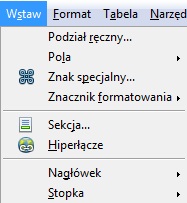




2 komentarze
Dzień dobry. Piszę właśnie pracę, w której przypisy muszą zaczynać się każdy od nowego rozdziału i mam taki problem, że numeracja stron zaczyna się w związku z tym od nowa od początku każdej sekcji (wstawiłam podział na sekcje). Co zrobić, żeby numeracja ignorowała ten podział? Czy da się ręcznie wpisać numery stron, żeby nie był ten sam numer na każdej – jak?
Będę wdzięczna za pomoc.
https://www.coreblog.pl/openoffice-osobna-numeracja-strona-dla-rozdzialow/